Szybka i łatwa naprawa kodu błędu DirecTV 775: Jak rozwiązać problem
Jak naprawić kod błędu DirecTV 775 - szybka i łatwa naprawa Jeśli jesteś klientem DirecTV, być może napotkałeś przerażający kod błędu 775. Błąd ten …
Przeczytaj artykuł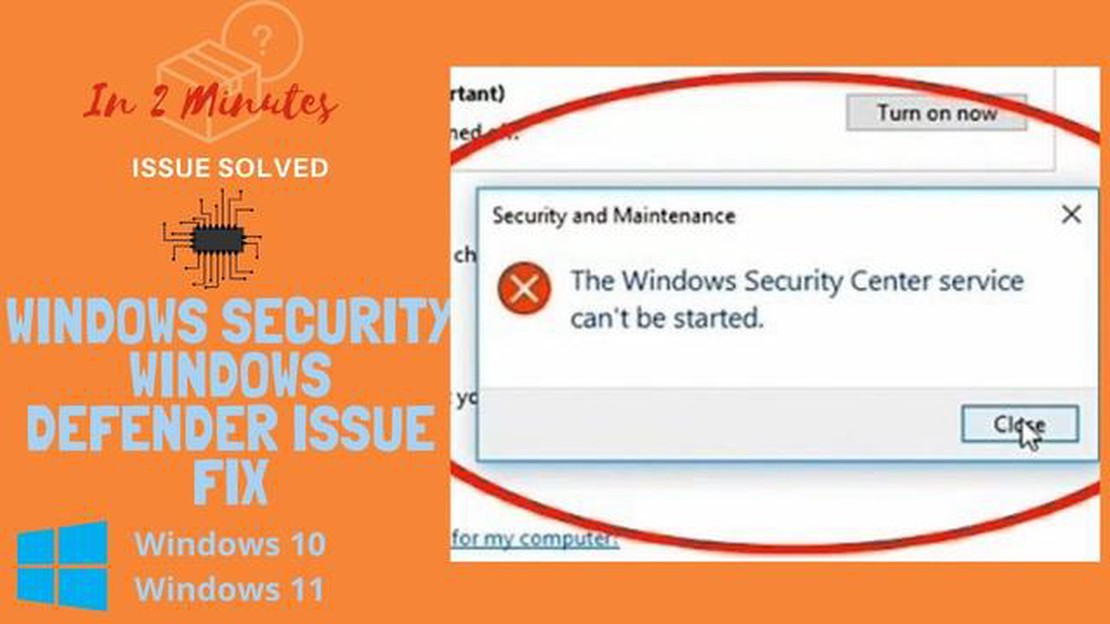
Windows Defender to wbudowane oprogramowanie antywirusowe dostarczane przez Microsoft dla systemów operacyjnych Windows. Został zaprojektowany w celu ochrony komputera przed wirusami, złośliwym oprogramowaniem i innymi zagrożeniami bezpieczeństwa. Czasami jednak użytkownicy mogą napotkać problem, w którym Windows Defender nie może zostać uruchomiony w systemie Windows 10. Może to być frustrujący problem, ponieważ pozostawia komputer podatny na potencjalne zagrożenia.
Może być kilka powodów, dla których Windows Defender nie może zostać uruchomiony w systemie Windows 10. Może to być spowodowane konfliktem z innym oprogramowaniem antywirusowym zainstalowanym na komputerze, uszkodzonymi plikami systemowymi lub nieprawidłowymi ustawieniami. Na szczęście istnieje kilka kroków, które można podjąć, aby naprawić ten problem i ponownie uruchomić program Windows Defender.
Pierwszym krokiem jest sprawdzenie, czy na komputerze zainstalowane jest inne oprogramowanie antywirusowe. Posiadanie wielu programów antywirusowych może powodować konflikty i uniemożliwiać uruchomienie programu Windows Defender. Jeśli masz inne oprogramowanie antywirusowe, możesz je odinstalować lub tymczasowo wyłączyć, aby sprawdzić, czy rozwiązuje to problem. Po wykonaniu tej czynności spróbuj ponownie uruchomić program Windows Defender.
Jeśli wyłączenie lub odinstalowanie innego oprogramowania antywirusowego nie rozwiąże problemu, możesz spróbować uruchomić skanowanie sprawdzające pliki systemowe. To skanowanie sprawdzi, czy nie ma uszkodzonych plików systemowych i naprawi je w razie potrzeby. Aby uruchomić skanowanie sprawdzania plików systemowych, otwórz Wiersz polecenia jako administrator i wpisz “sfc /scannow” bez cudzysłowów. Naciśnij Enter i poczekaj na zakończenie skanowania. Jeśli uszkodzone pliki zostaną znalezione i naprawione, uruchom ponownie komputer i spróbuj ponownie uruchomić program Windows Defender.
Jeśli powyższe kroki nie rozwiążą problemu, możesz również spróbować zresetować program Windows Defender do ustawień domyślnych. Aby to zrobić, otwórz aplikację Ustawienia i przejdź do Aktualizacje i zabezpieczenia. Następnie kliknij Zabezpieczenia systemu Windows i wybierz Ochrona przed wirusami i zagrożeniami. W ustawieniach ochrony przed wirusami i zagrożeniami kliknij Zarządzaj ustawieniami. Przewiń w dół i kliknij Przywróć ustawienia do wartości domyślnych. Uruchom ponownie komputer i sprawdź, czy można teraz uruchomić program Windows Defender.
Jeśli żadna z powyższych metod nie zadziała, może być konieczne rozważenie uzyskania dalszej pomocy od pomocy technicznej Microsoft lub profesjonalnego technika. Będą oni w stanie zapewnić bardziej zaawansowane kroki rozwiązywania problemów, które pomogą rozwiązać problem i przywrócić działanie programu Windows Defender na komputerze z systemem Windows 10.
Uwaga:** Ważne jest, aby mieć niezawodne oprogramowanie antywirusowe uruchomione na komputerze, aby chronić go przed zagrożeniami bezpieczeństwa. Jeśli nie można uruchomić programu Windows Defender, należy tymczasowo znaleźć alternatywne rozwiązanie antywirusowe do czasu rozwiązania problemu.
Windows Defender to wbudowane rozwiązanie antywirusowe i chroniące przed złośliwym oprogramowaniem dostarczane przez Microsoft dla systemu Windows 10. Został zaprojektowany w celu ochrony komputera przed różnymi zagrożeniami, w tym wirusami, oprogramowaniem szpiegującym i innym złośliwym oprogramowaniem. Istnieją jednak przypadki, w których Windows Defender może nie uruchamiać się poprawnie w systemie Windows 10. Może to być spowodowane kilkoma przyczynami:
Aby rozwiązać problem nieuruchamiającego się programu Windows Defender w systemie Windows 10, można wypróbować kilka kroków rozwiązywania problemów, w tym:
"%ProgramFiles%\Windows Defender\MpCmdRun.exe" -ResetDefaults.Wykonując te kroki, powinieneś być w stanie rozwiązać problem nieuruchamiającego się programu Windows Defender na komputerze z systemem Windows 10. Jeśli jednak problem nie ustąpi, konieczne może być zwrócenie się o dalszą pomoc do pomocy technicznej Microsoft lub profesjonalnego technika IT.
1. Oprogramowanie antywirusowe innych firm: Jedną z możliwych przyczyn problemów z uruchomieniem Windows Defender jest obecność oprogramowania antywirusowego innych firm, które wchodzi w konflikt z Windows Defender. Jeśli zainstalowałeś inny program antywirusowy na swoim komputerze, może on wyłączać lub uniemożliwiać uruchomienie Windows Defender.
2. Wyłączone usługi Windows Defender: Inną możliwą przyczyną jest wyłączenie usług niezbędnych do uruchomienia Windows Defender. Usługi te obejmują “Usługę antywirusową Windows Defender” i “Zaporę sieciową Windows Defender”. Jeśli te usługi są wyłączone, Windows Defender nie będzie mógł się uruchomić.
3. Uszkodzone lub brakujące pliki systemowe: Uszkodzone lub brakujące pliki systemowe mogą również uniemożliwić uruchomienie Windows Defender. Jeśli istotne pliki systemowe związane z Windows Defender są uszkodzone lub ich brakuje, może to spowodować problemy z uruchomieniem.
4. Infekcja złośliwym oprogramowaniem: W niektórych przypadkach infekcja złośliwym oprogramowaniem może wyłączyć Windows Defender i uniemożliwić jego uruchomienie. Złośliwe oprogramowanie może atakować Windows Defender i wyłączać jego usługi, aby zapobiec wykryciu i usunięciu.
5. Nieprawidłowe ustawienia zasad grupy: Ustawienia zasad grupy mogą również wpływać na uruchamianie Windows Defender. Jeśli ustawienia zasad grupy są błędnie skonfigurowane lub ustawione na wyłączenie Windows Defender, może to uniemożliwić uruchomienie programu.
6. Zgodność wersji programu Windows Defender: Czasami program Windows Defender może się nie uruchomić, jeśli nie jest zgodny z używaną wersją systemu Windows. Ważne jest, aby upewnić się, że używasz najnowszej wersji Windows Defender, która jest kompatybilna z twoim systemem operacyjnym.
Czytaj także: Jak dodać znaczniki daty do zdjęć na Galaxy Z Flip 4: przewodnik krok po kroku
7. Inne konflikty systemowe: Mogą istnieć inne konflikty systemowe lub problemy, które powodują, że Windows Defender nie uruchamia się. Mogą to być konflikty oprogramowania, problemy ze sterownikami lub problemy z kompatybilnością z innymi aplikacjami lub usługami uruchomionymi na komputerze.
Podsumowanie możliwych przyczyn problemów z uruchomieniem programu Windows Defender
| Przyczyna | Opis | | Oprogramowanie antywirusowe innych firm | Konflikty z usługą Windows Defender | | Wyłączone usługi Windows Defender | Niezbędne usługi są wyłączone | | Uszkodzone lub brakujące pliki systemowe | Pliki systemowe związane z usługą Windows Defender są uszkodzone lub ich brakuje. | Infekcja złośliwym oprogramowaniem | Złośliwe oprogramowanie wyłączyło Windows Defender | | Nieprawidłowe ustawienia zasad grupy | Nieprawidłowo skonfigurowane lub wyłączone ustawienia zasad grupy | Zgodność wersji programu Windows Defender | Niezgodność z wersją systemu Windows | Inne konflikty systemowe | Konflikty oprogramowania | Inne konflikty systemowe | Konflikty oprogramowania, problemy ze sterownikami lub problemy ze zgodnością.
Jeśli masz problemy z uruchomieniem programu Windows Defender na komputerze z systemem Windows 10, istnieje kilka kroków, które możesz podjąć, aby rozwiązać ten problem. Postępuj zgodnie z poniższym przewodnikiem krok po kroku, aby naprawić problemy z uruchamianiem programu Windows Defender w systemie Windows 10:
Czytaj także: 8 skutecznych wskazówek dotyczących e-mail marketingu dla marketerów w 2023 r.
sfc /scannowMamy nadzieję, że jeden z powyższych kroków pomógł rozwiązać problemy z uruchamianiem programu Windows Defender na komputerze z systemem Windows 10. Jeśli nadal występują problemy, może być konieczne skonsultowanie się ze specjalistą lub skontaktowanie się z pomocą techniczną Microsoft w celu uzyskania dalszej pomocy.
Jeśli nie można uruchomić programu Windows Defender w systemie Windows 10, można wypróbować kilka rozwiązań, aby rozwiązać ten problem. Jednym z nich jest sprawdzenie, czy inny program antywirusowy nie powoduje konfliktu z Windows Defender i usunięcie go. Możesz także spróbować zresetować aplikację Windows Security, zaktualizować system Windows lub ponownie uruchomić usługę Windows Security. Jeśli te rozwiązania nie zadziałają, może być konieczne wykonanie skanowania systemu i naprawienie uszkodzonych plików za pomocą narzędzia Sprawdzanie plików systemowych lub narzędzia DISM.
Jak naprawić kod błędu DirecTV 775 - szybka i łatwa naprawa Jeśli jesteś klientem DirecTV, być może napotkałeś przerażający kod błędu 775. Błąd ten …
Przeczytaj artykułJak naprawić problem z SMS-ami w Galaxy S9 Plus: nie można odbierać MMS-ów? Czy masz problemy z odbieraniem wiadomości multimedialnych (MMS) na …
Przeczytaj artykułJak naprawić awarię Modern Warfare 2 Remastered | Xbox One Modern Warfare 2 Remastered to bardzo popularna gra, w którą lubi grać wielu posiadaczy …
Przeczytaj artykuł10 najlepszych narzędzi do zapisywania historii na Facebooku Facebook Stories to krótkoterminowe posty, które znikają po 24 godzinach. Pozwalają one …
Przeczytaj artykuł7 najlepszych laptopów do nauki i analizy danych Nauka o danych i analiza danych stały się obecnie jedną z najważniejszych i najszybciej rozwijających …
Przeczytaj artykułKonwersja pliku pdf do formatu word, epub, excel lub jpg jednym kliknięciem Jeśli pracujesz z plikami pdf i potrzebujesz pilnie przekonwertować je do …
Przeczytaj artykuł